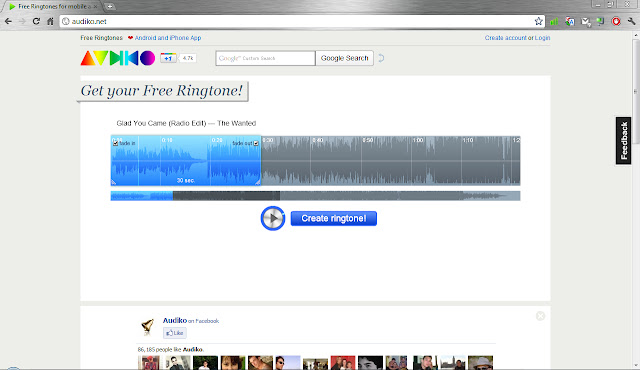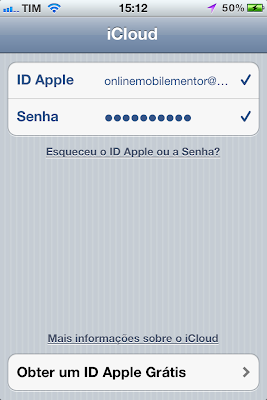Páginas
Mostrando postagens com marcador IOS. Mostrar todas as postagens
Mostrando postagens com marcador IOS. Mostrar todas as postagens
sexta-feira, 4 de janeiro de 2013
Atualização de Facebook Messenger para Android e iOS agora possui mensagens de voz
Uma atualização no Facebook Messenger para Android e iOS trouxe uma novidade que pode ser muito útil: mensagens de voz. Agora, é possível enviar mensagens curtas de voz para seus amigos direto do seu smartphone, de forma a evitar que você digite uma grande quantidade de texto na tela do celular.
Marcadores:
Facebook,
Google Play,
IOS,
Messenger
às
08:42
segunda-feira, 17 de dezembro de 2012
O YouTube ganhou mais um aplicativo para o iOS. O YouTube Capture
O YouTube terá um novo aplicativo para iOS. O Google anunciou nesta segunda-feira, 17, o lançamento do YouTube Capture, aplicativo para captura e compartilhamento de vídeos para o iPhone e iPod Touch.
O aplicativo terá ainda uma coleção de filtros para correção de cor, sistema de estabilização da imagem e ferramentas de edição. Além disso, será possível incluir pequenos textos nos vídeos, bem como uma música de fundo.
O YouTube Capture ainda avisará para girar seu aparelho para a posição correta para obter imagens melhores e evitar o que o próprio YouTube chama de "Síndrome do Vídeo Vertical".
Por enquanto, o aplicativo só estará disponível para o iOS. Não existe previsão de quando ou se o app chegará ao Android. Entretanto, o próprio aplicativo do YouTube para a plataforma do Google já conta com recurso de upload de vídeos para o site.
Para baixar o aplicativo, basta clicar aqui.
Confira o vídeo:
O aplicativo terá ainda uma coleção de filtros para correção de cor, sistema de estabilização da imagem e ferramentas de edição. Além disso, será possível incluir pequenos textos nos vídeos, bem como uma música de fundo.
O YouTube Capture ainda avisará para girar seu aparelho para a posição correta para obter imagens melhores e evitar o que o próprio YouTube chama de "Síndrome do Vídeo Vertical".
Por enquanto, o aplicativo só estará disponível para o iOS. Não existe previsão de quando ou se o app chegará ao Android. Entretanto, o próprio aplicativo do YouTube para a plataforma do Google já conta com recurso de upload de vídeos para o site.
Para baixar o aplicativo, basta clicar aqui.
Confira o vídeo:
quinta-feira, 8 de março de 2012
Apple agora permite período de teste gratuito de aplicativos da App Store
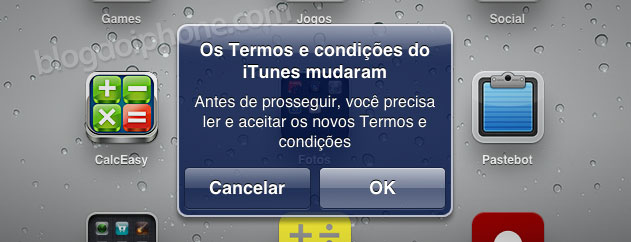
Desta vez, o que mudou foi a inclusão de um termo importante, pois introduz na App Store a possibilidade de testar gratuitamente aplicativos por um tempo determinado.
Esta é uma reivindicação antiga dos usuários, que muitas vezes compram um aplicativo e logo descobrem que ele não condiz com o que parecia (aliás, esta é a desculpa mais usada entre os que pirateiam apps). Mas a implementação não era assim tão simples, pois a estrutura da App Store deveria ser alterada.
A solução que os engenheiros da Maçã encontraram foi de usar as assinaturas in-app, do mesmo tipo que são usadas atualmente para as revistas da Banca do iOS.
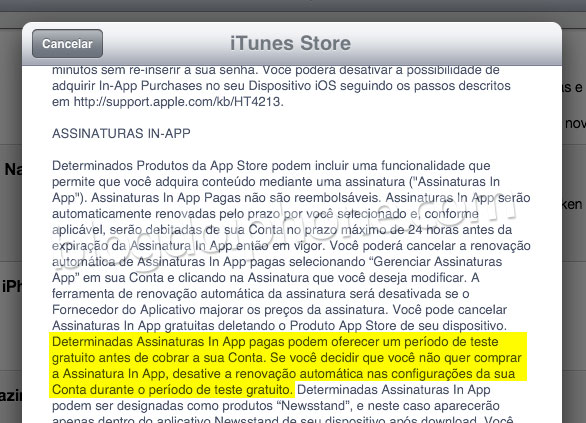
Pelo que dá a entender no texto dos Termos, o aplicativo poderá liberar a totalidade de suas funções através de assinaturas dentro do próprio app. A primeira assinatura seria “grátis” e, depois de um tempo, ela seria renovada, custando determinado preço. Se o usuário testar e decidir não renovar esta assinatura, ele pode apagar o aplicativo do aparelho ou desligar a renovação automática na configuração da conta do iTunes, e quando o aplicativo perguntar se quer renovar, pagando, basta responder que não.
Esta é uma ótima solução que permitirá a todos nós testarmos os aplicativos antes de pagarmos por ele. Porém, por ser através de uma assinatura interna do aplicativo, somente aqueles que adotarem o sistema poderão ser testados. Isso quer dizer que você não poderá testar todos os aplicativos que quiser, gratuitamente; somente aqueles que permitirem isso.
Isso deve acabar, finalmente, com as “versões lite” dos aplicativos. Além disso, aplicativos caros como os navegadores GPS poderão, finalmente, serem testados na prática antes de comprados.
A mudança é excelente e já deveria ter sido adotada há tempos. Mas, antes tarde do que nunca.
Marcadores:
Aplicativos,
App,
Apple,
Atualização,
Editor,
Garantia iPhone,
IOS,
iOS 5.1,
IOS5,
Testes
às
11:31
Apple anunciou também o "iPhoto' Ferramenta e gerenciador de Fotos para iOS
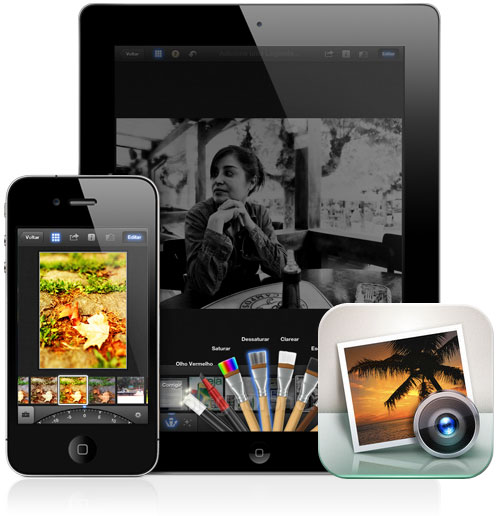
No evento de hoje, a Apple anunciou também o iPhoto para iOS,
a sua famosa ferramenta de gerenciamento e manipulação de fotos
tradicional do Mac, que agora chega aos seus dispositivos móveis.
Com o iPhoto, é possível editar fotos,
organizar seus álbuns, aplicar retoques e até compartilhar entre um
iDevice e outro, via Wi-Fi.
Ele possui
diversas ferramentas de retoque que podem dar uma boa melhorada nas
fotos que você tira com o aparelho. É preciso um pouco de prática para
aprender todas as funções, mas com o tempo você pega o jeito.
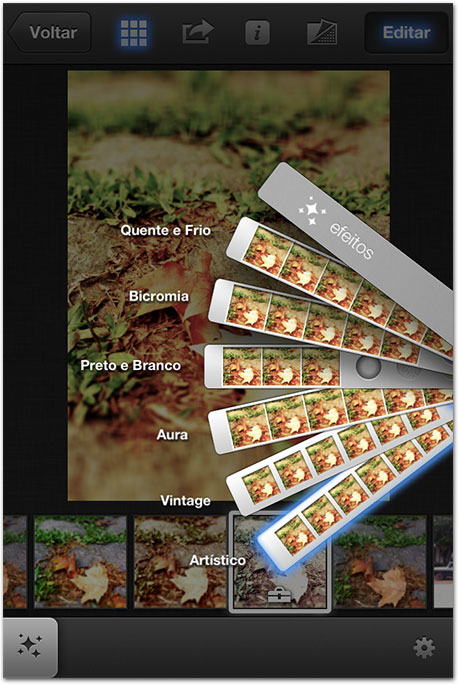
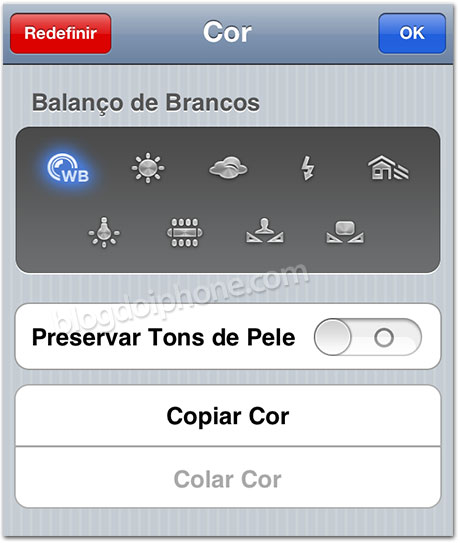
O iPhoto custa $4,99 e pode ser adquirido na App Store (link). Compatível com iPhone 4, 4S e iPad 2.
sexta-feira, 27 de janeiro de 2012
Como encontrar o iPhone em caso de perda ou roubo
A liberação da versão 5 do iOS trouxe uma novidade muito interessante aos usuários dos dispositivos Apple. Além de permitir a sincronização de aparelhos com um sistema de armazenamento na nuvem, o iCloud oferece várias ferramentas interessantes e extremamente úteis.
Uma destas utilidades pode ser uma mão na roda no quesito segurança. Apesar de todo o receio em torno dos aplicativos na nuvem, o iCloud pode ajudar a encontrar seu iPad ou iPhone em caso de roubo ou perda. Confira a seguir como ativar o recurso “Buscar iPhone ou iPad” e saber onde ele está em questão de segundos.
Ensinamos aqui no post "Configure iCloud nele você configura corretamente o iCloud no seu IOS iPhone, Mac e até mesmo no Windows, Agora vamos mostrar o passo-a-passo para saber localizar o seu iPhone ou iPad em caso de perda ou roubo. Confira:
Passo 1. Depois de atualizar seu dispositivo para versão 5 do iOS, vá até a opção “Ajustes”.
Passo 2. Acesse a opção “iCloud”, agora disponível aos usuários do iOS 5.
Passo 3. Para ter acesso aos serviços do iCloud, basta acessar a ferramenta com seus ID Apple. Sendo assim, nos campos ID Apple e senha use seus dados de cadastro.
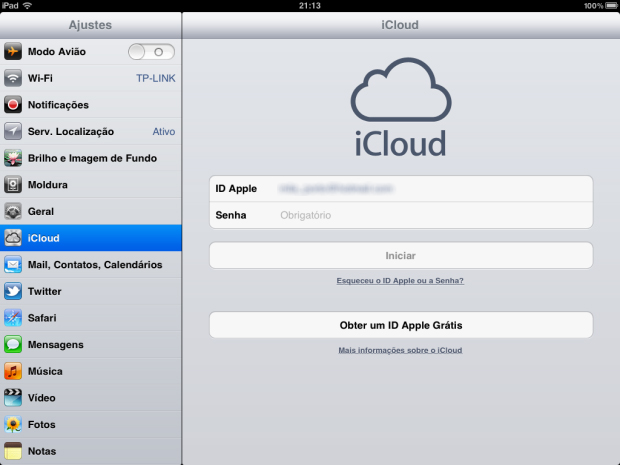 |
| Acesso ao iCloud (Foto: Reprodução) |
Passo 5. Feito isso, ative a opção “Buscar iPad” para começar a utilizá-la.
Como buscar seu dispositivo
Depois de habilitar a opção, ele está apto a ser encontrado em qualquer lugar. Caso você o perca ou seja roubado, siga os passos a seguir para localizá-lo:
Passo 6. Acesse a página de busca de dispositivos do iCloud: https://www.icloud.com/#find
Passo 7. Insira seu ID e senha da sua conta Apple.
Passo 8. Automaticamente seu dispositivo será encontrado e exibido com excelente precisão no seu navegador.
Passo 9. Ao encontrar o dispositivo você pode enviar uma mensagem para ele, bloqueá-lo remotamente ou limpar todos os seus arquivos. Basta tocar no “i” ao lado do nome do aparelho e selecionar uma opção.
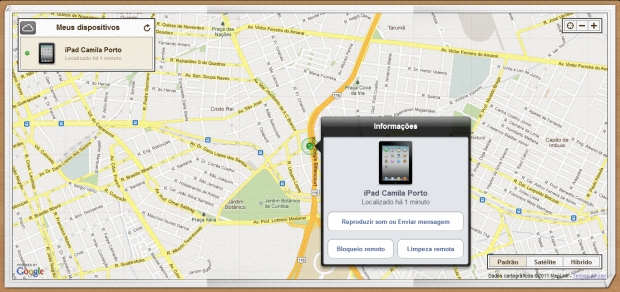 |
| Dispositivo encontrado (Foto: Reprodução) |
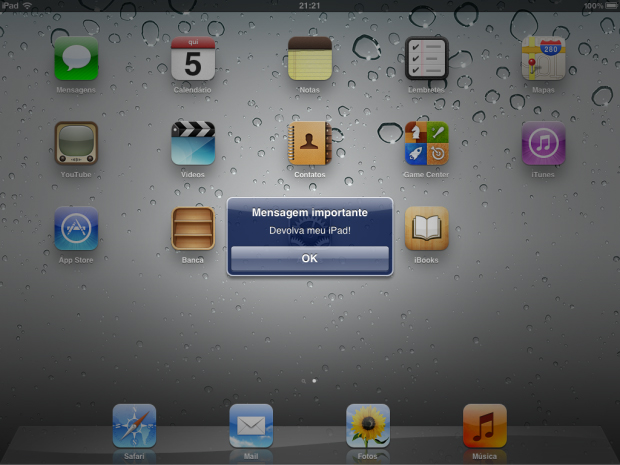 |
| Mensagem enviada (Foto: Reprodução) |
Considerações sobre o recurso
Sem dúvida, o recurso “Buscar iPad/iPhone” é muito interessante e útil, porém, ele possui algumas restrições. A primeira é que só será possível encontrar seu aparelho se ele estiver conectado a Internet.
Por isso, evite bloqueá-lo com senha se ele tiver apenas conexão Wi-Fi. Desta forma, a pessoa que o encontrou ou roubou poderá se conectar a Internet e, consequentemente, “entregar o ouro” a você. Se o seu dispositivo possuir conexão 3G, aí utilizar a senha para evitar roubo de dados ou informações é recomendado.
Marcadores:
App,
Apple,
Atualização,
Fotos,
Garantia iPhone,
iCloud,
IOS,
iOS 5.1,
IOS5,
Mac,
MacBook,
organizador,
Windows
às
03:36
Microsoft lança app My Xbox Live para iPhone
A Microsoft lançou nesta semana um aplicativo para iPhone, iPod Touch e iPad chamado My Xbox Live, que permite que você controle o serviço Xbox Live pelo seu iGadget preferido. É possível conversar com seus contatos da rede, modificar seu avatar, e até dar uma revisada em suas conquistas dos games que estiver jogando.
Mesmo fora de um aparelho com o sistema operacional móvel da Microsoft, o Windows Phone, o design dos botões e de todo o aplicativo segue o mesmo padrão dos smartphones e da nova Dashboard do Xbox 360, lançada nesta semana.
Dentro do aplicativo, o usuário consegue manter contato com as pessoas que tem na lista de amigos da Live, modificar seu avatar e também listar as conquistas que tem em todos os jogos, armazenados na nuvem - exatamente como na seção "Jogos" do Windows Phone.
Os app para iPad foi otimizado para as 10 polegadas do tablet, melhorando a visualização e a navegação para tal.
O lançamento do app para iOS vem junto de outra novidade para os aparelhos com Windows Phone, que agora também levam a experiência da Xbox Live para dentro do smartphone. Mesmo longe do console e de casa o usuário poderá interagir com seus jogos pelo smartphone.
Para baixar o app para iOS, que requer ao menos a versão 4.3 do iOS, basta clicar aqui. É de graça.
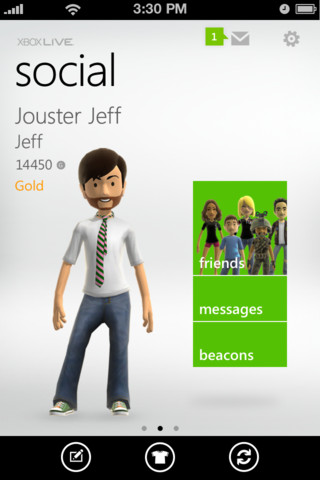 |
| My Xbox Line, para iPhone (Foto: Divulgação) |
Dentro do aplicativo, o usuário consegue manter contato com as pessoas que tem na lista de amigos da Live, modificar seu avatar e também listar as conquistas que tem em todos os jogos, armazenados na nuvem - exatamente como na seção "Jogos" do Windows Phone.
Os app para iPad foi otimizado para as 10 polegadas do tablet, melhorando a visualização e a navegação para tal.
O lançamento do app para iOS vem junto de outra novidade para os aparelhos com Windows Phone, que agora também levam a experiência da Xbox Live para dentro do smartphone. Mesmo longe do console e de casa o usuário poderá interagir com seus jogos pelo smartphone.
Para baixar o app para iOS, que requer ao menos a versão 4.3 do iOS, basta clicar aqui. É de graça.
Como compartilhar músicas com o iPhone e iPad (vídeos e podcasts também)
1. Conecte o seu computador com iTunes e o seu iPad a uma mesma rede sem fio
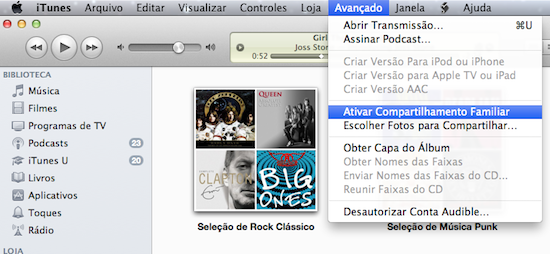
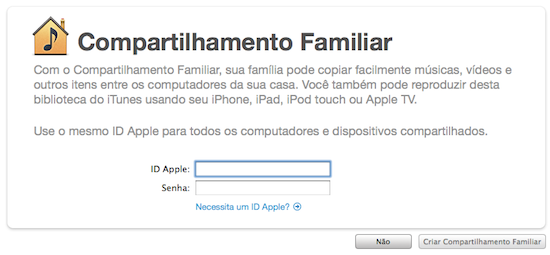

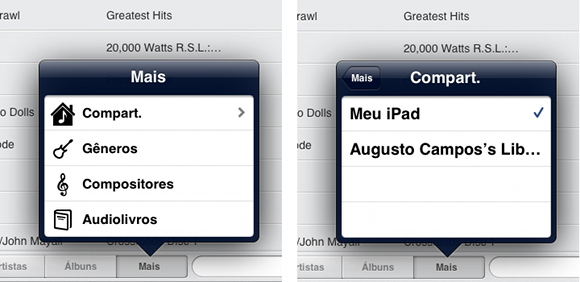
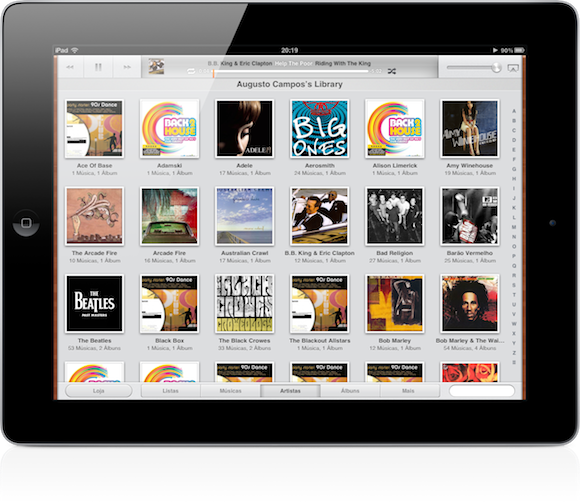
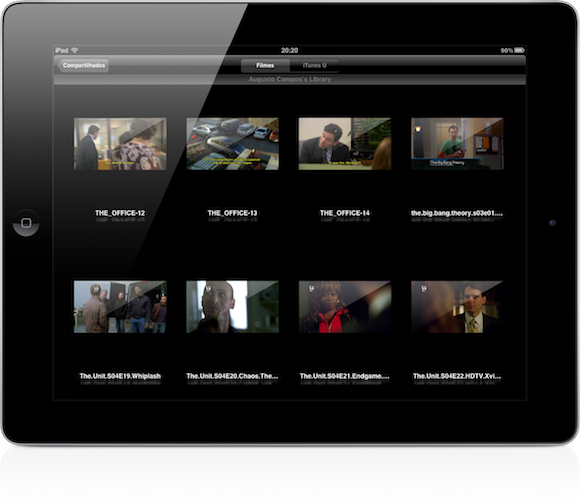
É assim que eu faço para ouvir músicas e assistir vídeos no iPad quando estou em casa, sem sincronizar a minha biblioteca inteira com ele. E recomendo!
Marcadores:
Aplicativos,
App,
Apple,
Atualização,
Audio,
Compartilhamento,
Editor,
Fotos,
iCloud,
IOS,
iOS 5.1,
IOS5,
iPad,
iphone,
iTunes,
MacBook,
Microsoft,
Música,
organizador,
Trasferencia
às
03:09
quarta-feira, 18 de janeiro de 2012
Tutorial Configuração de Conta Apple Store (Loja Apple)
Criando uma conta pelo iPhone, iPad e iPod touch
Se você já tiver uma conta, escolha Ajustes > Loja. Toque na ID da Apple exibida e escolha Sign Out (Finalizar Sessão).
Abra a App Store no dispositivo. Procure um aplicativo gratuito na App Store. Importante: antes de passar para a etapa seguinte, você deve tocar em Free (Gratuito) e depois em Instalar para baixar e instalar o aplicativo gratuito.
Toque em Criar Nova ID da Apple.
Escolha seu país e toque em Done (Concluído).
Você deverá ler e aceitar os Termos e Condições da iTunes Store. Toque em Agree (Aceitar) na parte inferior da página para continuar.
Insira seu endereço de e-mail, sua pergunta de segurança, sua data de nascimento e crie uma senha. Toque em Next (Avançar).
Selecione None (Nenhum) como opção de pagamento.
Preencha os campos obrigatórios de e-mail, endereço e número de telefone. Toque em Next (Avançar).
Em seguida, você verá a tela "Verify your Account" ("Verifique sua Conta"). Toque em Done (Concluído) e consulte seu e-mail para ver se recebeu a mensagem de confirmação da iTunes Store.
Abra o e-mail e clique no link apresentado para ativar sua conta.
Depois que você tocar no link, a App Store será aberta automaticamente e, em seguida, aparecerá uma solicitação para você iniciar sessão com o nome da sua conta e sua senha.
Toque em Sign In (Iniciar Sessão) e você verá a tela de agradecimento. Você configurou sua conta com sucesso e pode aproveitar a iTunes, iBooks, e a App Store no iPhone.
Tutorial Configuração de Conta Apple Store (Loja Apple)
quarta-feira, 9 de novembro de 2011
Office² Plus, um office gratuito para iPhone
Após baixar o aplicativo na app store do seu celular , abra seu itunes do computador para transferir seus documentos para o iphone.
Veja como é simples sincronizar seus documentos e poder abrir no "Office² Plus"
No iTunes com o iPhone conectado por USB no computador, clique em dispositivo vai aparecer do lado direito da tela as informações com o resumo do seu aparelho, como na imagem abaixo:


Por ultimo no seu iphone você devera abrir o aplicativo Office,clicar em arquivos locais.

O aplicativo é totalmente gratuito, pesa apenas 3MB e necessita de um iPhone. Para fazer o download entrar na apple store do seu aparelho e buscar por "Office² Plus"
Marcadores:
Aplicativos,
App,
Apple,
Editor,
Garantia iPhone,
IOS,
iOS 5.1,
IOS5,
iPad,
iphone,
Office,
Office² Plus,
organizador
às
09:49
segunda-feira, 7 de novembro de 2011
Criando Toques no Audiko.net
Com o Audiko.net ficou bem fácil criar toques para personalizar seus toques de chamada, mensagens e alarmes no iPhone, confira o passo-a-passo e veja com é simples:
Acesse o site audiko.net de um navegador (Safari, Mozila Firefox, Chrome ou Internet Explore do seu computador .
Quando carregar o site clique sobre o ícone azul "Upload "
Selecione uma música que esteja salva em seu computador, clique em abrir;
Aguarde a música ser carregada para o site;
Quando ela terminar de carregar vai aparecer a linha do tempo da música para que você possa ouvir a mesma,
com essa faixa azul você seleciona de onde quer que a música se inicie como toque,
Depois que posicionar a faixa clique em create para (criar) o toque
Pronto agora clica em download para baixar o toque para o seu computador;
Você também pode escolher toques que já estão prontos no site audiko.net da seguinte forma: >>
Pronto agora é só transferir o toque para o iTunes e depois sincronizar como toque para seu iPhone
Marcadores:
Audiko,
Audio,
Criando Toques Para iPhone,
Garantia iPhone,
Id Apple,
IOS,
iOS 5.1,
IOS5,
Toques
às
06:34
Configure corretamente seu iCloud com este fácil explicativo passo-a-passo!

O objetivo deste post é ensinar como configurar o iCloud para funcionar perfeitamente entre seus dispositivos sejam ele:
- iPhone
- Ipad / Ipod touch
- OS X Lion (Mac)
- PC com Windows
O iCloud será responsável por realizar backup dos conteúdos mais importantes de seu iPhone, não deixe de configurar, você pode se arrepender depois.
Não sabe o que é o iCloud? Clique aqui e leia mais sobre o assunto.
Preste atenção:
Siga atentamente cada um dos passos a seguir e tudo sairá como esperado.
Sem perseverança não há aprendizagem.
É fácil, vamos lá?
Primeiramente devemos estar conscientes de que nada vai funcionar se tivermos nossos sistemas e aplicativos defasados no tempo, é importantíssimo que tenhamos em nosso iPhone o iOS 5, o iTunes 10.5 instalado no computador, e além disso em nossos computadores deveremos ter o OS X Lion 10.7.2 (no caso dos Macs) e um programa especial no caso dos PCs com Windows.
Ativaremos o iCloud no iPhone
Muitas pessoas na hora de instalar o iOS 5 foram tocando em qualquer botão sem ler o que dizia, eu sei isso acontece, somos muito ansiosos… as novidades eram tantas que queríamos logo aproveitá-las. Bom caso já tenha ativado seu iCloud pule pro próximo passo.
Ativar o iCloud (caso você ainda não o tenha feito).
Abra o Ajustes
Vá para iCloud
Se você não estiver logado insira seu ID Apple e sua senha
Toque em Iniciar
Caso já tenha o iCloud logado siga para o passo seguinte.
Está em dúvida sobre qual ID Apple usar?
Recomendo que utilizes a que você considera principal, a que comprou mais aplicativos.
Recomendo que utilizes a que você considera principal, a que comprou mais aplicativos.
Se usa a Americana com Gift Cards, utilize-a.
Se prefere comprar na Argentina com Cartão Brasileiro somente os jogos, mas mantém sua conta Brasileira para todo o resto, escolha a brasileira.
Enfim, é uma questão pessoal.
Configurando os ajustes do iCloud
Agora que você já está logado em sua ID Apple no iCloud vamos personalizar algumas opções importantes para o bom funcionamento do sistema de armazenamento da ‘nuvem’.
Existe um botão “on/off” para cada função disponível, você deve escolher o que deseja sincronizar.
Eu particularmente estou utilizando:
Mail: ON
Contatos: OFF (uso do Gmail)
Calendários: OFF (uso do Google Agenda)
Lembretes: ON
Favoritos: ON
Notas: ON
Compartilhar Fotos: Ativa
Documentos e Dados: Ativa
Buscar iPad: ON (segurança, importantíssimo)
Estas são minhas preferências, você deve escolher o que considerar adequado ao seu estilo de uso.
Leia atentamente o aviso de que só irá sincronizar quando o iPhone estiver conectado na tomada, conectado à rede WiFi e bloqueado.
Ali embaixo entre em Armazenamento e Backup, você deverá decidir sobre ativar a opção:
Backup do iCloud
Escolhendo esta opção seu iPhone não vai mais realizar um backup quando você conectar o mesmo na porta USB do computador e utilizar o iTunes.
Agora vamos ativar os Downloads Automáticos
Uma das funções propostas pelo iCloud é a de instalar automaticamente em todos os seus dispositivos os aplicativos baixados. Ou seja, você compra no iPhone e ele instala sozinho no iPad / iPod.
Isso é muito fácil de fazer, basta você seguir os passos:
Abra o Ajustes
Vá em Loja
Ative as opções desejadas (Apps, Livros e Música no caso dos que tem conta americana)
Existem também revistas e jornais que permitem a sincronização automática, elas estarão listadas abaixo.
Utilizando o iCloud no OS X Lion

System Preferences (Preferências do Sistema)
Encontre Internet & Wireless
Escolha o iCloud
Abrirá um painel onde você poderá configurar o iCloud
Utilize o mesmo ID Apple que escolher para o iPad
Agora deverá selecionar que conteúdos deseja compartilhar na nuvem (os mesmos conteúdos que selecionou no iPhone)
Pronto!
Viu como é fácil? Agora seu Mac e seu iPhone já estão conversando, caso tenhas um iPad ou iPod repita os passos do iPhone neles.
Utilizando o iCloud em um PC com Windows (Vista ou 7)
Quem tem um PC com Windows se complica mas não perde a oportunidade de utilizar o iCloud, é que devemos instalar um painel de configuração, nada muito difícil basta realizar o Download e ser feliz.
Uma vez baixado instale o painel.
Já com ele instalado vá em Painel de Controle
Escolha Rede e Internet
Clique em iCloud
Escolha os conteúdos que deseja compartilhar
Para funcionar a sincronização dos Favoritos você necessita o Safari 5.1.1 ou Internet Explorer 8
Se quiser seguir utilizando o Outlook para gerir Emails, Contatos e Calendários você precisará da versão 2007 ou superior
Pronto!
Conseguiu? Fácil não?!
Configurando os Downloads Automáticos do iTunes no PC ou Mac

É importante você também manter um backup das suas compras sempre atualizado em seu iPad, por isso, diga ao iTunes que deve sincronizar automaticamente alguns tipos de arquivos.
Abra seu iTunes
Vá em Editar / Preferências
Loja
Escolha o conteúdo que deseja sincronizar
Pronto!
Acessando seus arquivos do iWork na nuvem
Bom, para que seus aplicativos do pacote iWork funcionem corretamente com o iCloud eles devem estar todos atualizados em suas últimas versões, estou me referindo ao Pages, Numbers e Keynote.
Uma vez atualizados e ativada a opção de enviar seus documentos ao iCloud você pode acessar estes arquivos entrando em:
www.icloud.com/iwork/ em qualquer navegador atual (recomendado Safari ,Chrome, Firefox Mozila).
Marcadores:
Aplicativos,
App,
Apple,
Atualização,
Compartilhamento,
Editor,
Garantia iPhone,
iCloud,
ID,
Id Apple,
IOS,
iOS 5.1,
IOS5,
iPad,
iphone,
MacBook,
Trasferencia,
Windows
às
06:34
Assinar:
Postagens (Atom)